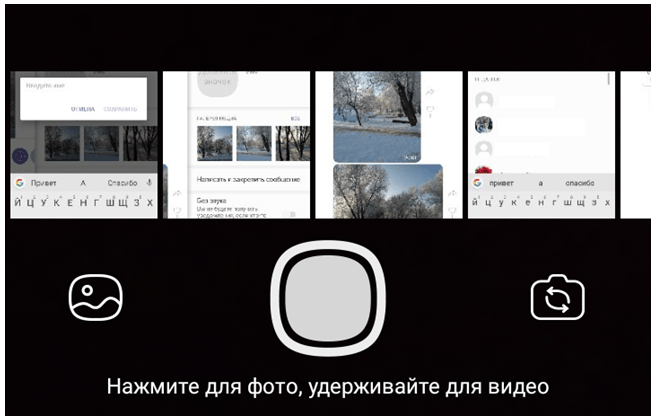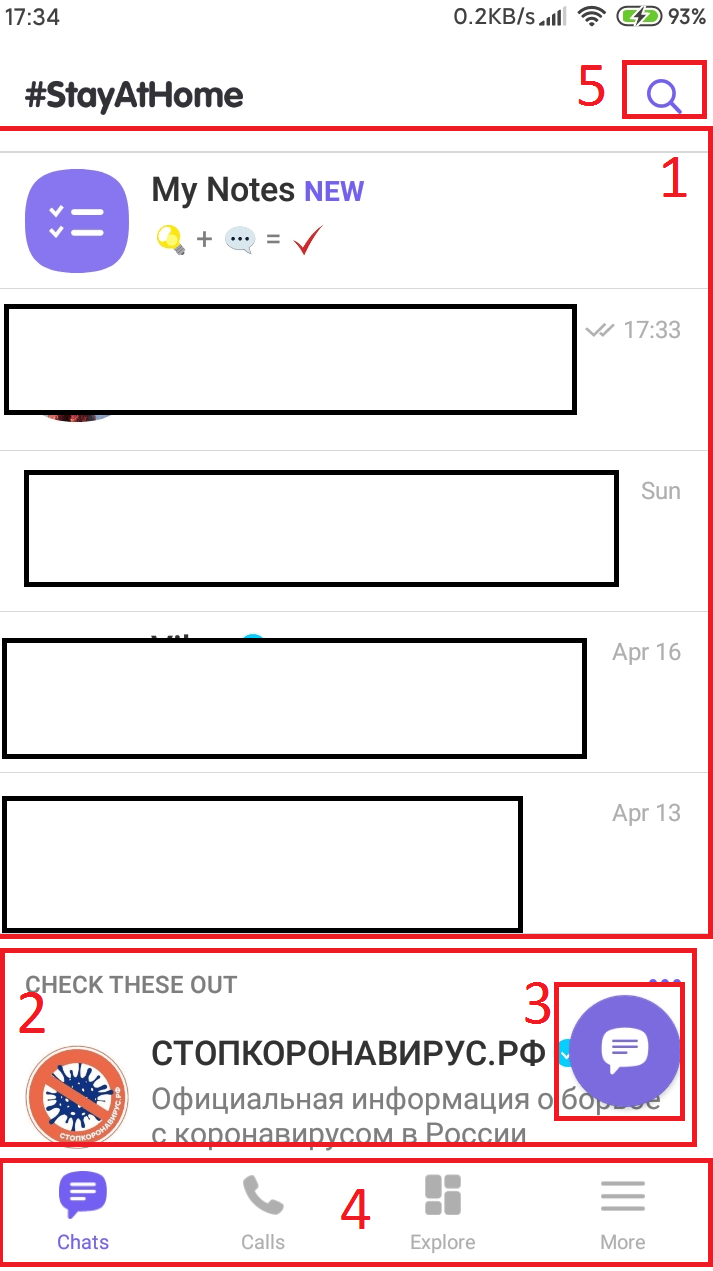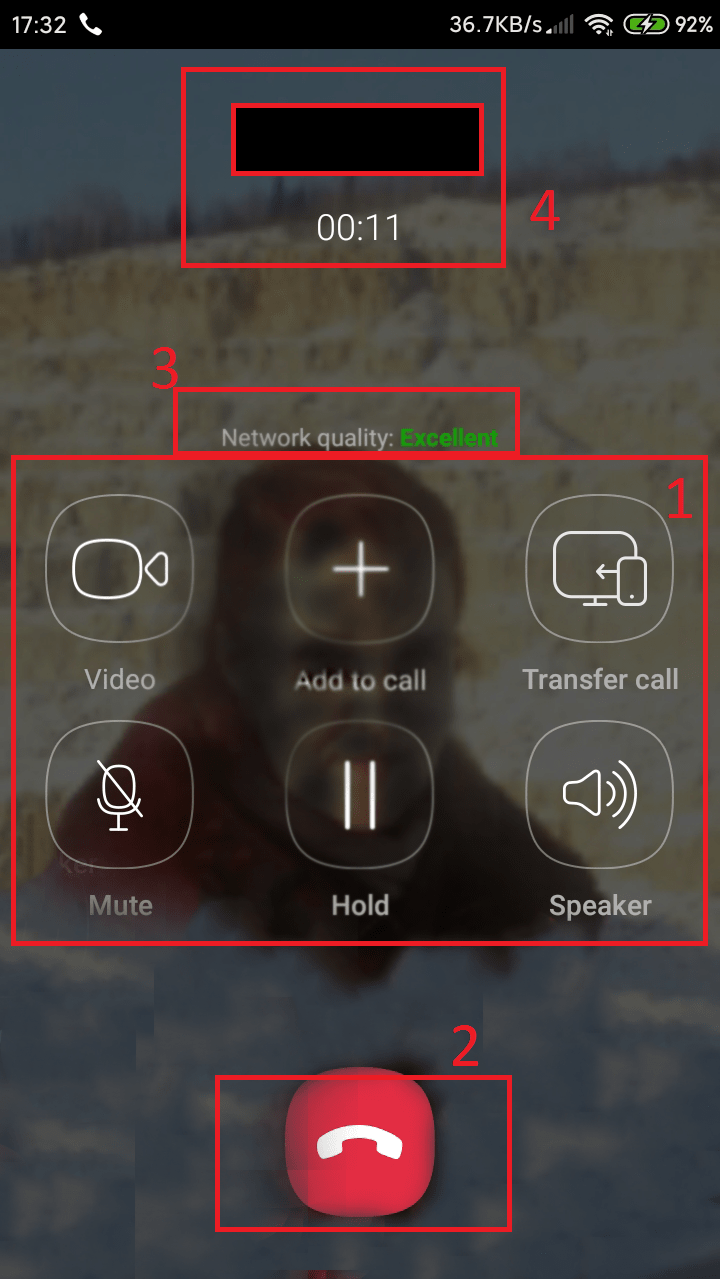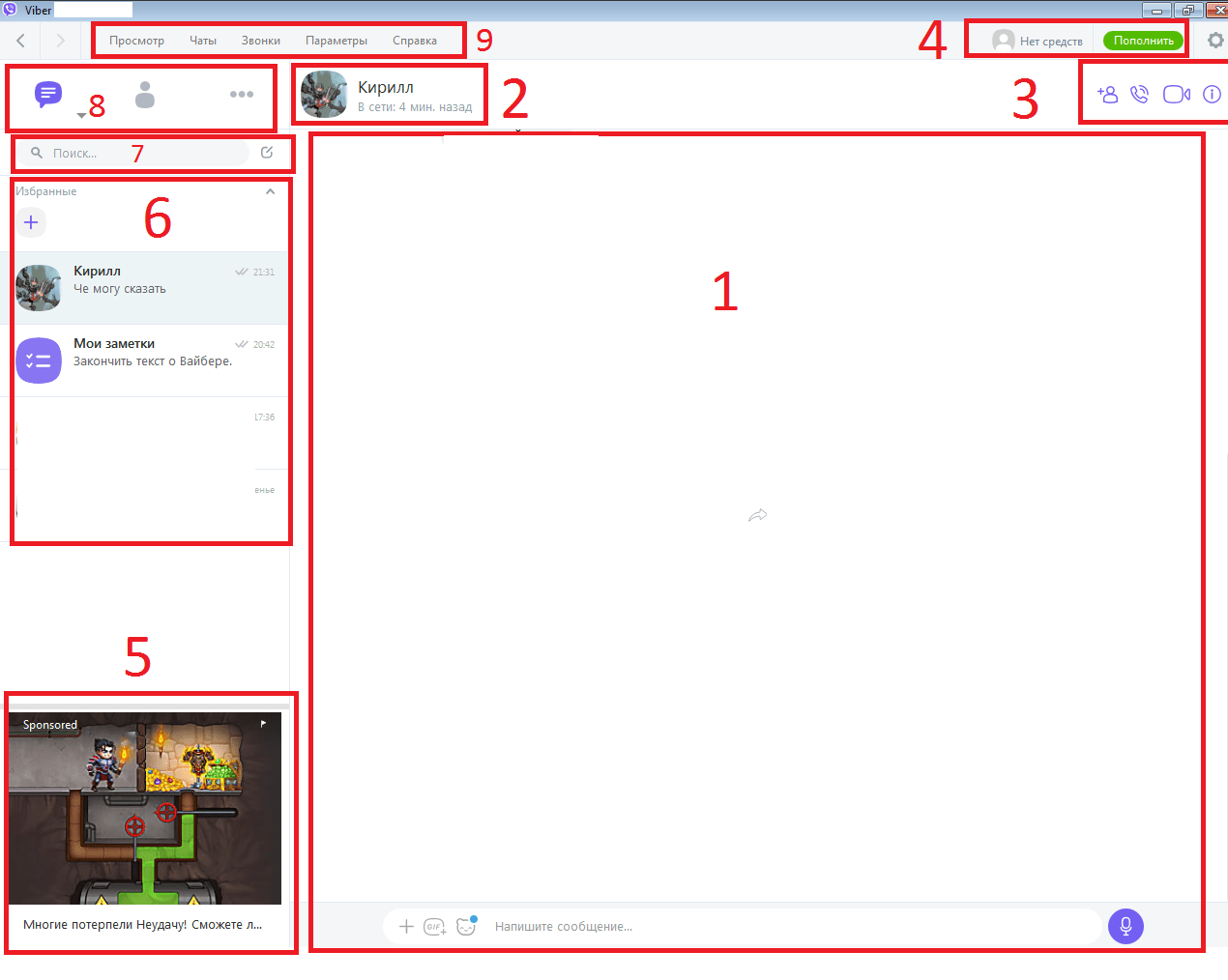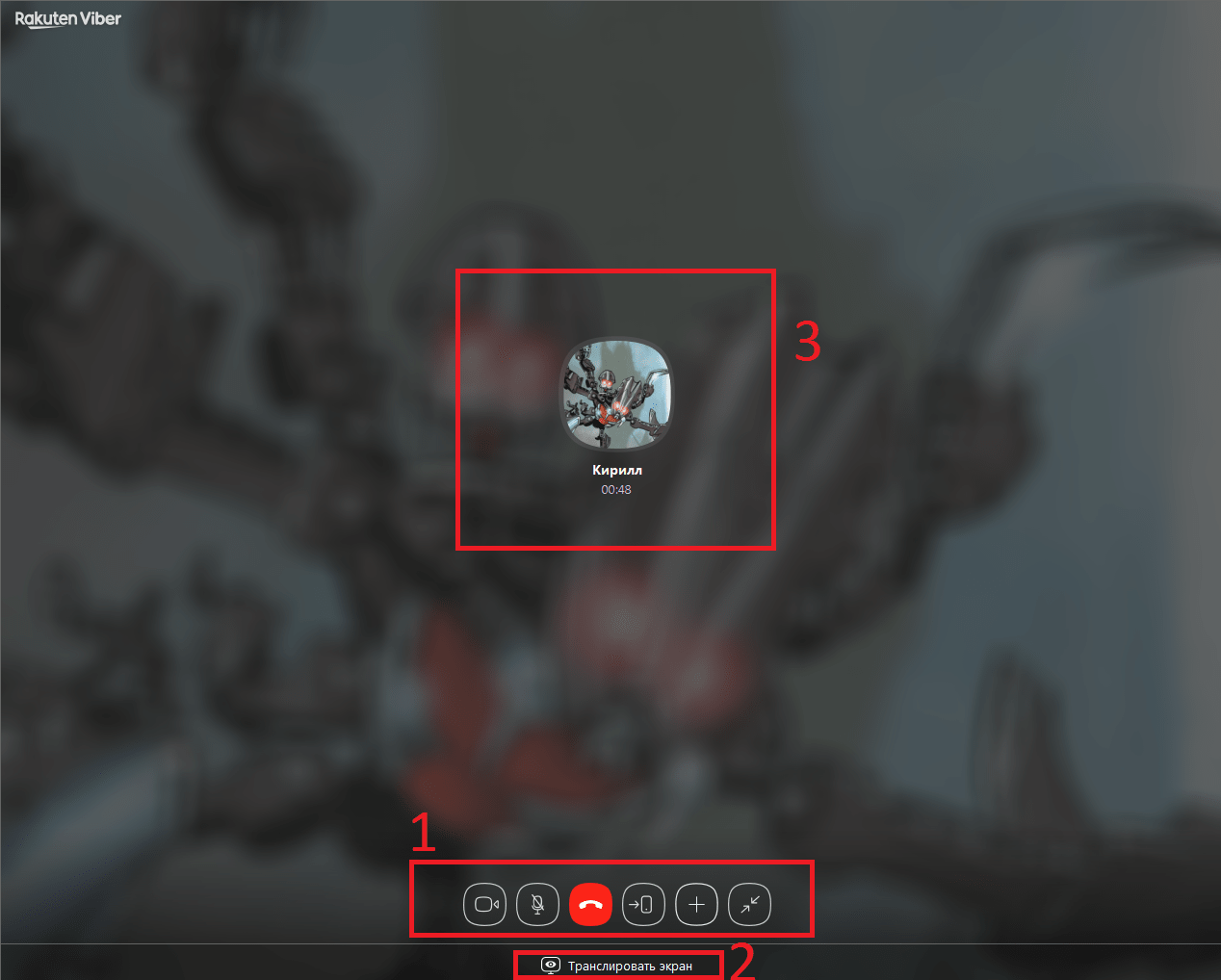Здесь собраны наши инструкции по использованию Viber на всех устройствах. Мы постарались сделать их простыми и понятными для неопытных пользователей. Никакого видео! Только текстовые руководства, разбитые по шагам.
Установка
- Как установить Viber на телефон
- Как установить Viber на компьютер
Использование
- Как создать группу
Решение проблем
- Viber вылетает
Вопросы о работе приложения и возникающих проблемах с ним задавайте в форму комментариев ниже.
Мессенджер Viber благодаря продуманному интерфейсу и наличию версий под разные платформы полюбился многим. Если вы еще не в армии поклонников – самое время начать. А в вопросе, как пользоваться Вайбером на телефоне — пошаговая инструкция, идущая ниже, поможет пройти по всем этапам и ознакомиться с предлагаемыми приложением возможностями.
Как скачать и установить Viber
Чтобы установить Вайбер бесплатно на телефон на русском языке, найдите его в магазине приложений. На платформе Android откройте Плей маркет и введите название программы в поиске.
Появится подсказка, в которой будет нужная программа. Также вы можете использовать прямую ссылку https://goo.gl/ge93mh (на iPhone используйте App Store или ссылку https://goo.gl/3KoAnQ).
Откроется просмотр деталей. Нажмите на установку.
После завершения работы инсталлятора программа запустится автоматически.
Альтернативный вариант – использовать раздел загрузок на официальном сайте (https://www.viber.com/ru/). Здесь можно как скачать Вайбер бесплатно на телефон на русском языке, так и загрузить версию для ПК, нажав на соответствующую кнопку.
Если на телефоне активировано автоматическое обновление приложений, то вам не нужно беспокоиться, как обновить Вайбер – этим займется система. Если же у вас установлен ручной режим, вам потребуется самостоятельно заходить в Плей Маркет и запускать обновление вручную.
Как начать пользоваться Вайбером на телефоне: пошаговая инструкция
Сразу после запуска появится приглашение продолжить установку или перенести историю, если вы раньше пользовались мессенджером на другом устройстве.
Далее потребуется указать номер, который используется как идентификатор, чтобы подключить Вайбер на телефон бесплатно.
Система запросит подтверждение.
Еще до того, как получить доступ к возможностям Вайбера и начать ими пользоваться, потребуется одобрить работу с контактами.
То же самое относится к звонкам.
Только после того, как все правильно указано, будет произведена активация, и можно будет пользоваться Вайбером на телефоне Андроид.
Первым делом стоит добавить фото, чтобы вас могли узнавать друзья, а также указать имя. Можно схитрить и загрузить все из соц.сетей.
Дальше Вайбер спросит, когда вы родились – это не что иное, как способ ограничить доступ к «взрослому» контенту, если приложение установил и начал им пользоваться слишком юный владелец телефона.
Можно проигнорировать и указать только, что вы достаточно взрослый человек, чтобы пользоваться приложением Вайбер как вам угодно.
И все же до того, как можно с комфортом пользоваться Вайбером, на смартфоне программе потребуются дополнительные разрешения:
- доступ к файловой системе;
- к съемке на камеру;
- к записи звука;
- к местоположению.
Вот теперь программа готова. Если пошаговая инструкция о том, как пользоваться Viber на Андроид вас еще не утомила – продолжайте, мы переходим к самому интересному.
Как открыть чат
Если вы ранее выдали разрешение, то приложение само загрузит список контактов. Просто перейдите на вкладку и выберите из них нужного человека.
Откроется профиль контакта. В нем будет кнопка для отправки сообщения – это и есть переход в чат.
После нажатия откроется окно диалога.
Пользоваться чатом просто – пишите текст внизу как обычно, набирая его на клавиатуре, и отправляйте кнопкой со стрелкой в кружке.
Альтернативный вариант начать разговор – значок сообщения на стартовом экране в правом нижнем углу.
Откроется страница, где можно выбрать контакт по имени, номеру или из списка.
Как пользоваться группами
Из предыдущего меню также можно создать группу, просто выбрав соответствующий пункт. Однако чтобы сэкономить время на добавление одного человека, можно создать группу из разговора с ним. Для этого откройте окно чата и справа вверху нажмите на меню.
В появившемся списке выберите подходящий пункт.
Дальше укажите других собеседников.
Внутри группы действия совершенно аналогичные – можно переписываться и делиться файлами – подробно о том, как отправить фото или другой файл по Вайберу с телефона, будет рассказано ниже.
Как создать группу в Вайбере на телефоне понятно, но хотелось бы ещё и назвать её красиво. Это сделать просто: нажмите на заголовок группы. Откроется меню с информацией.
Снова нажмите на заголовок. Появится предложение ввести имя для группы.
Укажите свой вариант и сохраните его.
Как позвонить по видео
Если вы выдали разрешения, то ничто не мешает совершить видеозвонок любому контакту. Для этого откройте чат с ним и нажмите на иконку камеры.
Как только собеседник вам ответит, программа автоматически установит связь. Для завершения звонка надо будет нажать один раз на экран, а когда появятся кнопки управления, выбрать из них иконку сброса.
Как заменить номер телефона
Изменить номер телефона в Вайбере почти так же просто, как и активировать его в первый раз. Если вы не меняете сам аппарат, то откройте настройки, нажав на иконку в левом верхнем углу главного экрана приложения.
Дальше перейдите к учетной записи, а в ней выберите пункт с изменением номера.
Возможно, вам предложат сделать бэкап диалогов до того, как поменять номер. Затем укажите новый номер и активируйте его.
Если нужно поменять еще и смартфон, то процесс несколько усложняется:
- на старом телефоне измените номер;
- сохраните копию диалогов через настройки;
- установите сим-карту и Вайбер на новый смартфон;
- в нем восстановите историю сообщений;
- если клали средства на счет, то напишите в службу поддержки, чтобы их переправили на новую учетную запись.
Узнайте также:
- Что делать, если в Viber сообщения не отправляются,
- Как на смартфоне настроить WhatsApp,
- Как на свой гаджет установить WhatsApp.
Как пересылать фото и видеоролики
Помимо обычной переписки, Viber позволяет отправлять мультимедийные файлы. Именно для работы с данной функцией ему требовалось так много разных доступов – к файловой системе и к камере. Чтобы загрузить файл, нужно использовать соответствующую кнопку в любом чате или групповом разговоре (учтите, что в последнем случае ваше сообщение увидят все участники беседы).
Нажмите на схематичное изображение рисунка. Появится панель предварительного просмотра, на которой отобразятся все недавние фотографии. Программа автоматически соберет их из галереи, папки со скриншотами, с загруженными файлами и т.д.
Если нужный снимок найден, один раз нажмите по нему. На миниатюре появится галочка, а у кнопки отправки сообщения – цифра, указывающая количество приложенных снимков. Всего можно приложить до 10 файлов. Когда закончите выбор, нажмите на кнопку отправки. Писать что-то в сообщение не обязательно.
Если хотите сделать фото или записать видео непосредственно перед отправкой, выбирайте значок камеры. После этого загрузится интерфейс для съемки (в нем также есть полоса просмотра имеющихся картинок).
Центральная кнопка отвечает за фото, но если удерживать ее, то будет записано видео. Значок слева переводит на просмотр имеющихся изображений, справа – переключает между фронтальной/тыловой камерой.
Наконец, можно приложить фото или видео с накопителя телефона. Для этого нажмите на три точки и выберите отправку файла.
Как сохранить фото на телефон
Отдельной функции, как сохранить фото из Вайбера на телефон, нет. Вместо этого, приложение сразу загружает все картинки из диалогов во внутреннюю память устройства. Поэтому загляните в галерею – там будут все полученные снимки.
Загрузка…
Как работать в Viber
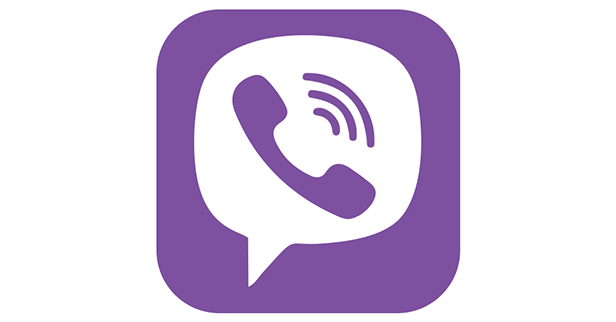
Мессенджер Viber благодаря продуманному интерфейсу и наличию версий под разные платформы полюбился многим. Если вы еще не в армии поклонников – самое время начать. А в вопросе, как пользоваться Вайбером на телефоне — пошаговая инструкция, идущая ниже, поможет пройти по всем этапам и ознакомиться с предлагаемыми приложением возможностями.
Как скачать и установить Viber
Чтобы установить Вайбер бесплатно на телефон на русском языке, найдите его в магазине приложений. На платформе Android откройте Плей маркет и введите название программы в поиске.
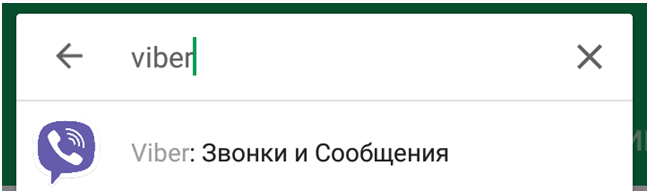
Появится подсказка, в которой будет нужная программа.
Откроется просмотр деталей. Нажмите на установку.
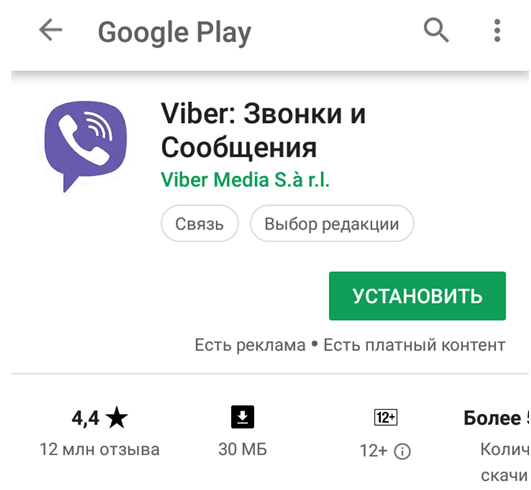
После завершения работы инсталлятора программа запустится автоматически.
Видео на тему: Как установить, настроить и пользоваться Вайбер Viber
Альтернативный вариант – использовать раздел загрузок на официальном сайте (https://www.viber.com/ru/). Здесь можно как скачать Вайбер бесплатно на телефон на русском языке, так и загрузить версию для ПК, нажав на соответствующую кнопку.
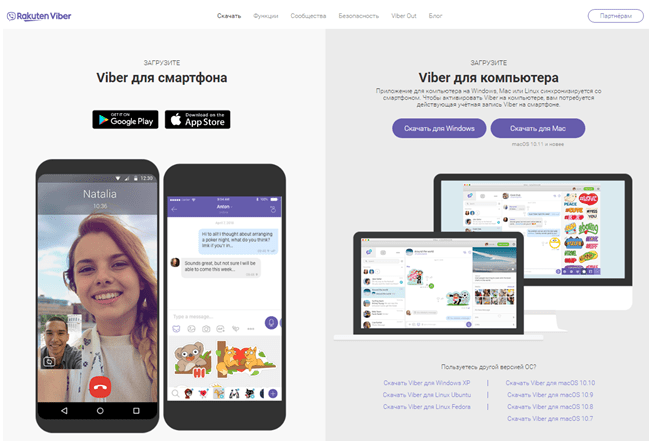
Если на телефоне активировано автоматическое обновление приложений, то вам не нужно беспокоиться, как обновить Вайбер – этим займется система. Если же у вас установлен ручной режим, вам потребуется самостоятельно заходить в Плей Маркет и запускать обновление вручную.
Как начать пользоваться Вайбером на телефоне: пошаговая инструкция
Сразу после запуска появится приглашение продолжить установку или перенести историю, если вы раньше пользовались мессенджером на другом устройстве.
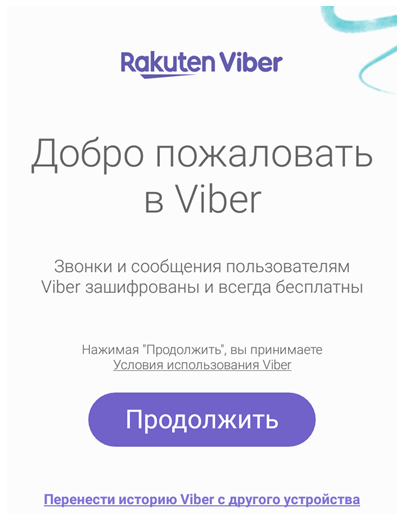
Далее потребуется указать номер, который используется как идентификатор, чтобы подключить Вайбер на телефон бесплатно.
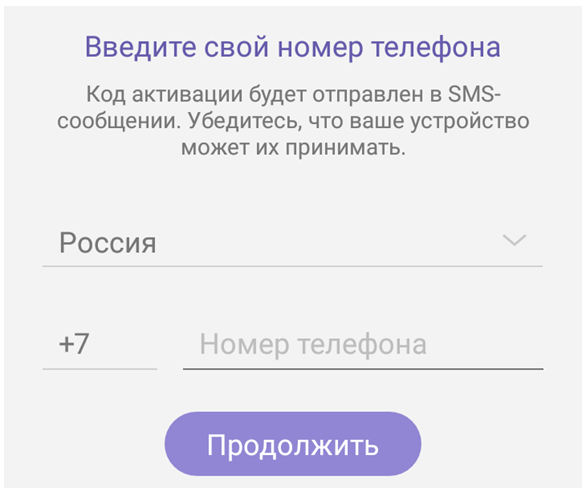
Система запросит подтверждение.
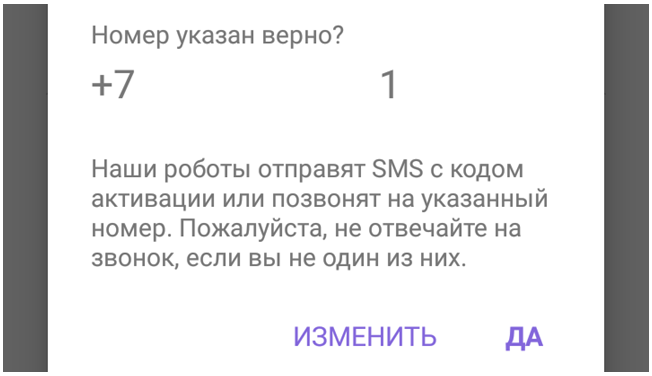
Еще до того, как получить доступ к возможностям Вайбера и начать ими пользоваться, потребуется одобрить работу с контактами.
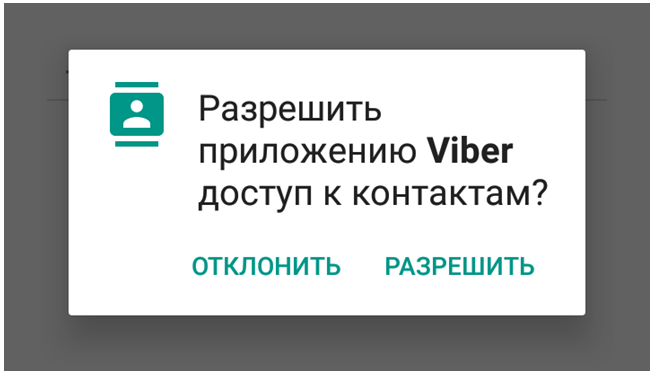
То же самое относится к звонкам.
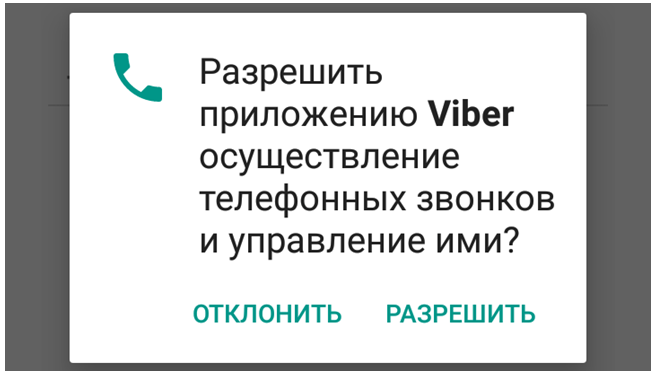
Только после того, как все правильно указано, будет произведена активация, и можно будет пользоваться Вайбером на телефоне Андроид.

Первым делом стоит добавить фото, чтобы вас могли узнавать друзья, а также указать имя. Можно схитрить и загрузить все из соц.сетей.
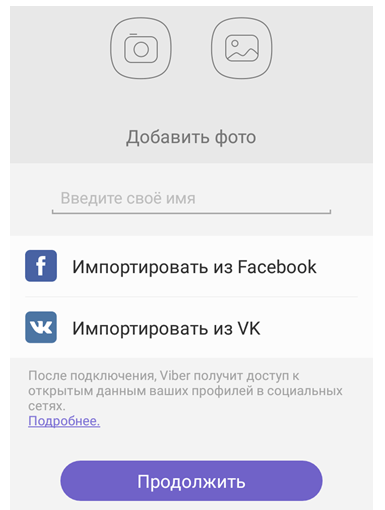
Дальше Вайбер спросит, когда вы родились – это не что иное, как способ ограничить доступ к «взрослому» контенту, если приложение установил и начал им пользоваться слишком юный владелец телефона.

Можно проигнорировать и указать только, что вы достаточно взрослый человек, чтобы пользоваться приложением Вайбер как вам угодно.
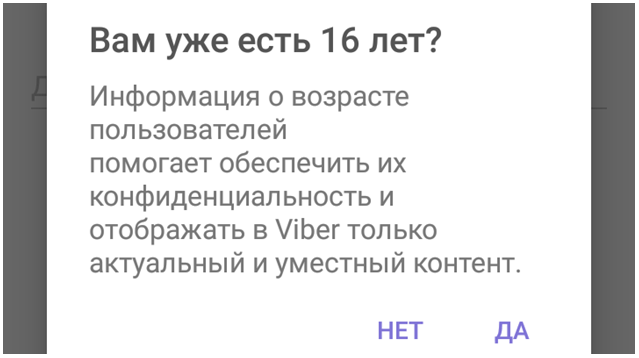
И все же до того, как можно с комфортом пользоваться Вайбером, на смартфоне программе потребуются дополнительные разрешения:
1. доступ к файловой системе;

2. к съемке на камеру;
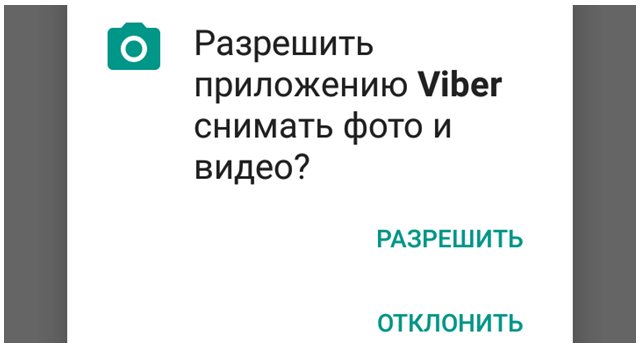
3. к записи звука;
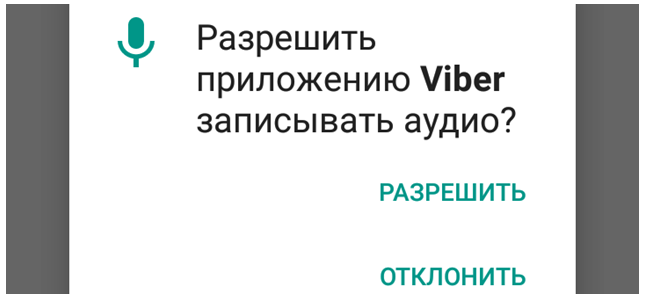
4. к местоположению.

Вот теперь программа готова. Если пошаговая инструкция о том, как пользоваться Viber на Андроид вас еще не утомила – продолжайте, мы переходим к самому интересному.
Как открыть чат в Viber
Если вы ранее выдали разрешение, то приложение само загрузит список контактов. Просто перейдите на вкладку и выберите из них нужного человека.
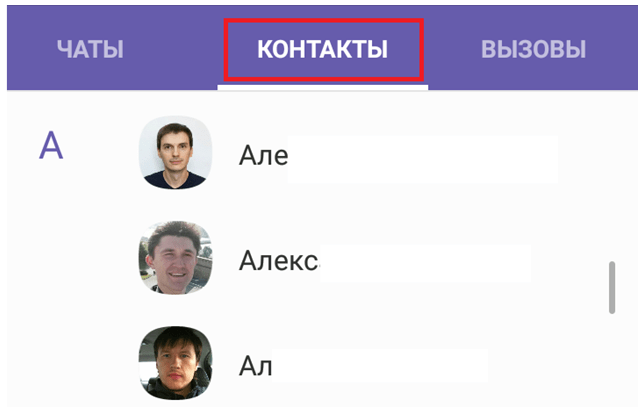
Откроется профиль контакта. В нем будет кнопка для отправки сообщения – это и есть переход в чат.
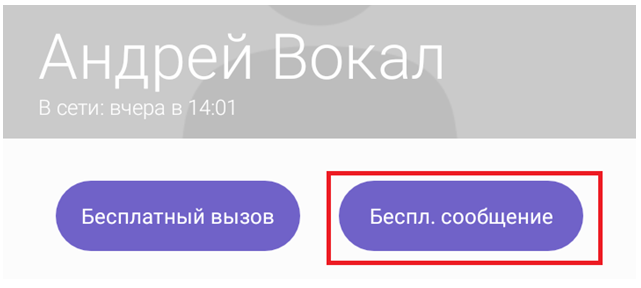
После нажатия откроется окно диалога.
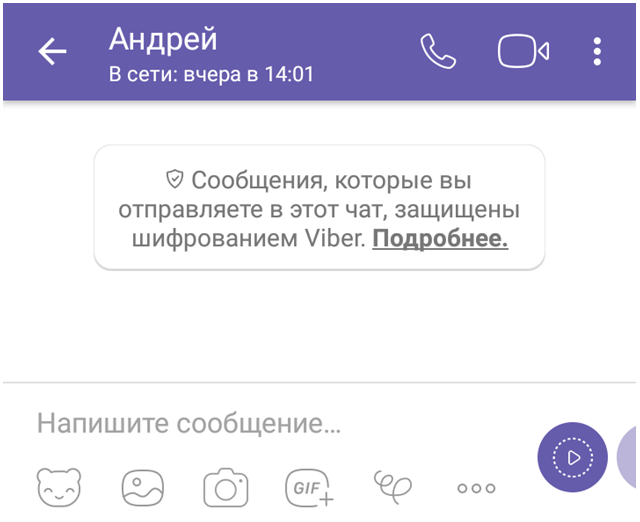
Пользоваться чатом просто – пишите текст внизу как обычно, набирая его на клавиатуре, и отправляйте кнопкой со стрелкой в кружке.
Альтернативный вариант начать разговор – значок сообщения на стартовом экране в правом нижнем углу.

Откроется страница, где можно выбрать контакт по имени, номеру или из списка.
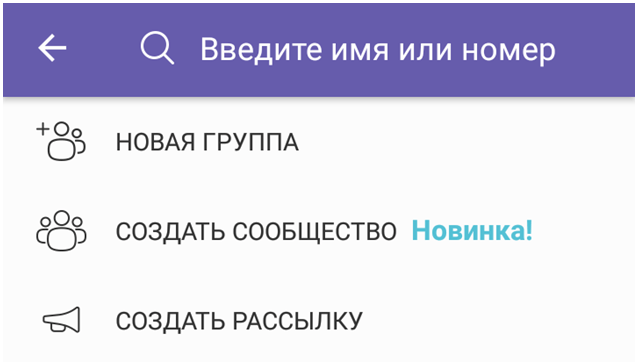
Как пользоваться группами в Viber
Из предыдущего меню также можно создать группу, просто выбрав соответствующий пункт. Однако чтобы сэкономить время на добавление одного человека, можно создать группу из разговора с ним. Для этого откройте окно чата и справа вверху нажмите на меню.
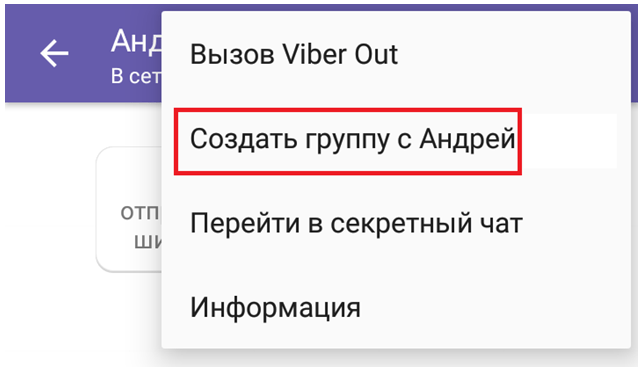
Дальше укажите других собеседников.
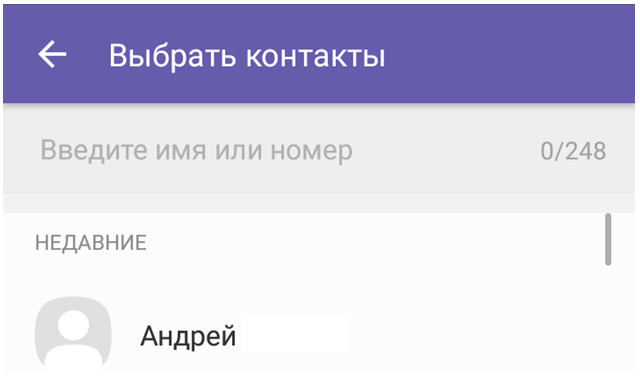
Внутри группы действия совершенно аналогичные – можно переписываться и делиться файлами – подробно о том, как отправить фото или другой файл по Вайберу с телефона, будет рассказано ниже.
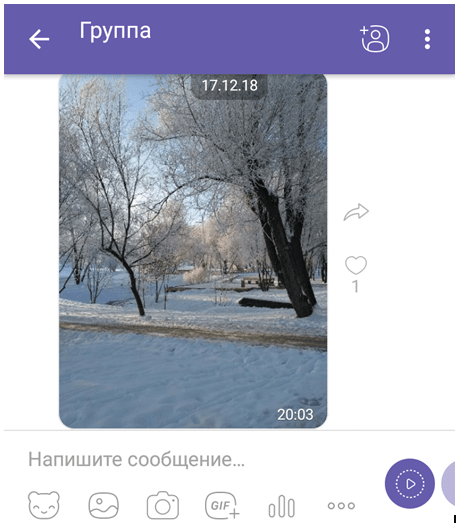
Как создать группу в Вайбере на телефоне понятно, но хотелось бы ещё и назвать её красиво. Это сделать просто: нажмите на заголовок группы. Откроется меню с информацией.
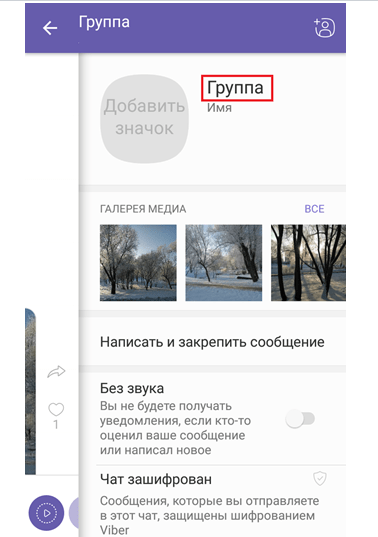
Снова нажмите на заголовок. Появится предложение ввести имя для группы.

Укажите свой вариант и сохраните его.
Как позвонить по видео через Вайбер
Если вы выдали разрешения, то ничто не мешает совершить видеозвонок любому контакту. Для этого откройте чат с ним и нажмите на иконку камеры.

Как только собеседник вам ответит, программа автоматически установит связь. Для завершения звонка надо будет нажать один раз на экран, а когда появятся кнопки управления, выбрать из них иконку сброса.
Как заменить номер телефона в Вайбере
Изменить номер телефона в Вайбере почти так же просто, как и активировать его в первый раз. Если вы не меняете сам аппарат, то откройте настройки, нажав на иконку в левом верхнем углу главного экрана приложения.

Дальше перейдите к учетной записи, а в ней выберите пункт с изменением номера.

Возможно, вам предложат сделать бэкап диалогов до того, как поменять номер. Затем укажите новый номер и активируйте его.
Если нужно поменять еще и смартфон, то процесс несколько усложняется:
- на старом телефоне измените номер;
- сохраните копию диалогов через настройки;
- установите сим-карту и Вайбер на новый смартфон;
- в нем восстановите историю сообщений;
- если клали средства на счет, то напишите в службу поддержки, чтобы их переправили на новую учетную запись.
Как пересылать фото и видеоролики в Viber
Помимо обычной переписки, Viber позволяет отправлять мультимедийные файлы. Именно для работы с данной функцией ему требовалось так много разных доступов – к файловой системе и к камере. Чтобы загрузить файл, нужно использовать соответствующую кнопку в любом чате или групповом разговоре (учтите, что в последнем случае ваше сообщение увидят все участники беседы).
Нажмите на схематичное изображение рисунка. Появится панель предварительного просмотра, на которой отобразятся все недавние фотографии. Программа автоматически соберет их из галереи, папки со скриншотами, с загруженными файлами и так далее.
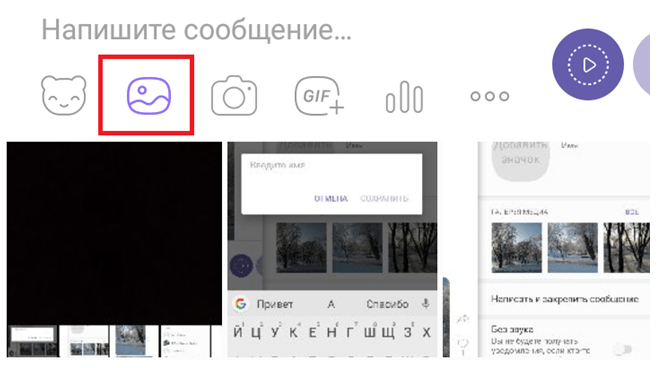
Если нужный снимок найден, один раз нажмите по нему. На миниатюре появится галочка, а у кнопки отправки сообщения – цифра, указывающая количество приложенных снимков. Всего можно приложить до 10 файлов. Когда закончите выбор, нажмите на кнопку отправки. Писать что-то в сообщение не обязательно.
Если хотите сделать фото или записать видео непосредственно перед отправкой, выбирайте значок камеры. После этого загрузится интерфейс для съемки (в нем также есть полоса просмотра имеющихся картинок).
Viber
Центральная кнопка отвечает за фото, но если удерживать ее, то будет записано видео. Значок слева переводит на просмотр имеющихся изображений, справа – переключает между фронтальной/тыловой камерой.
Наконец, можно приложить фото или видео с накопителя телефона. Для этого нажмите на три точки и выберите отправку файла.
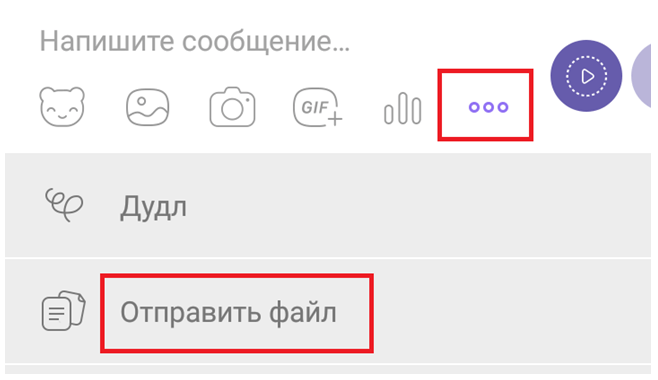
Как сохранить фото на телефон в Viber
Отдельной функции, как сохранить фото из Вайбера на телефон, нет. Вместо этого, приложение сразу загружает все картинки из диалогов во внутреннюю память устройства. Поэтому загляните в галерею – там будут все полученные снимки.
Дорогой читатель! Добавьте этот сайт в закладки своего браузера и поделитесь с друзьями ссылкой на этот сайт! Мы стараемся показывать здесь всякие хитрости и секреты. Пригодится точно.
Это тоже интересно:
WhatsApp мессенджер для передачи данных и для общения. Где скачать?
WhatsApp мессенджер для передачи данных и для общения. Где скачать?Skype. Программа для общения. Онлайн общение.
Instagram. Как раскрутить инсту и набрать подписчиков.
Viber – мобильный а так же ПК мессенджер, переросший чуть ли не в полноценную экосистему для общения на различных устройствах, включая компьютеры и мобильные устройства. Между приложениями для смартфонов и десктопов есть полноценная синхронизация всей информации, включая контакты и файлы из чатов. О том, как работать с этими 2-мя приложениями, мы и поговорим в этой статье.
Работа в мобильном приложении Viber
Мобильное приложение Viber – основа всей ее «экосистемы» с синхронизацией сообщений, файлов и контактов, так что оно обязательно даже если вы захотите использовать только десктопную программу. Различий между работой приложения Viber на Android или IOS устройствах нет.
Знакомство с интерфейсом
- Огромное окно с сообщениями от других пользователей, уведомлениями от Viber и групповыми чатами;
- Блок с иногда полезной информацией, иногда перерастающий в блок с рекламой;
- Кнопка для управления чатами, в котором можно создавать групповые чаты и полноценные группы без возможности общаться, приглашать в приложение новых людей из ваших контактов или находить уже зарегистрированных знакомых;
- Выбор различных окон, среди которых есть:
- ваши чаты – основное окно с контактами и групповыми чатами,
- ваши звонки – окно с недавними звонками внутри приложения и пользователями, которым можно позвонить,
- рекомендации – окно с недавними новостями, интересными нововведениями и другой интересной информацией, отобранной администраторами,
- все остальное – окно с настройками вашего аккаунта, мало используемыми функциями и помощью.
- Внутренний поиск по сообщениям или именам контактов.
Звонки
Для совершения звонка выберете собеседника, после чего в открывшимся окне нажмите на одну из кнопок звонка в правом верхнем углу.
- Основные кнопки:
- включение/отключение камеры,
- добавление собеседника и создание группового чата,
- перенос звонка в десктопное приложение,
- включение/отключение микрофона,
- включение/отключение удержания звонка,
- включение/отключение громкой связи.
- Кнопка завершения звонка;
- Статус сети, от плохого до замечательного, влияет на качество связи;
- Основная информация о звонке, имя пользователя, длительность звонка.
Работа в приложении Viber на ПК
После установки приложения вы не сможете просто так зарегистрироваться для работы в десктопном Вайбере. Для начала вы должны запустить мобильное приложение с зарегистрированным аккаунтом, включить камеру, иконка которой находится в правом верхнем углу, а затем сканировать QR код из программы для ПК. После этого все ваши контакты, сообщения и другая информация синхронизируется с мобильным устройством, в том числе и все записанные в его памяти номера.
Знакомство с интерфейсом
- Основное окно, в нем отображается выбранный чат и сам диалог;
- Профиль вашего собеседника, после клика по которому показывается основная информация о пользователе и чате;
- Другие функции чата слева направо:
- создание группового чата,
- обычный звонок,
- видео звонок,
- основная информация о чате и вашем собеседнике, кнопка дублирует клик по профилю пользователя.
- Ваш текущий баланс и кнопка настройки;
- Бесполезное окно с рекламой;
- Список текущих контактов, по которым вы можете кликать;
- Местная поисковая строка для поиска сообщений и контактов;
- Выбор окна с контактами, может быть заменено на список текущих чатов, список незарегистрированных в Вайбере контактов или на меню с дополнительными редко используемыми функциями;
- Мелкие функции, помощь от тех. поддержки и настройки приложения.
Звонок
Чтобы позвонить нужно выбрать один из контактов, открыть его окно и в правом верхнем углу найти нужный способ звонка.
- Все основные функции звонка слева на право:
- отключение/включение веб-камеры,
- отключение/включение микрофона,
- завершение звонка,
- перенос звонка в мобильное приложение,
- добавление участника, создание группового чата,
- выход/вход из полноэкранного режима.
- Трансляция экрана.
- Основная информация о звонке.
Содержание
- Что нужно знать об установке мессенджера
- Как пользоваться Вайбером на телефоне: пошаговая инструкция
- Viber на компьютере и особенности использования
- 7 советов по работе с Вайбером
- Часто задаваемые вопросы
- Видео по теме
Вайбер – это одно из самых популярных приложений для обмена сообщениями, голосовой и видеосвязи. Мессенджер используют для общения с близкими, друзьями и знакомыми, в нем заводят аккаунты для обучения и в корпоративных целях. Установив приложение, можно совершенно бесплатно звонить, писать, отправлять фото и видео собеседникам, у которых также есть Вибер.
Важно!
Viber использует сквозное шифрование сообщений и звонков, к беседе имеете доступ только вы и ваш собеседник. Сам Вайбер также не может видеть содержание вашей переписки и могут прослушивать звонки.
Что нужно знать об установке мессенджера
Чтобы пользоваться Вайбером на телефоне Андроид или на Айфоне, нужно загрузить приложение в свой гаджет из магазина приложений (на Андроид — https://play.google.com/store/apps/details?id=com.viber.voip&hl=ru&gl=US, на Айфон — https://apps.apple.com/ru/app/viber-мессенджер-и-видео-чат/id382617920).
После завершения процесса установки нужно запустить мессенджер и пройти процедуру активации аккаунта. Вибер можно установить на несколько устройств и пользоваться ими одновременно. Такое свойство приложения значительно расширяет возможности его использования. Вся переписка мгновенно синхронизируется, ни одно из сообщений не будет потерянно.
Идентификатором абонента в Вайбере служит номер телефона. Поэтому новый аккаунт нужно регистрировать на устройстве с той сим-картой, номер которой будет являться вашим логином. Далее можно установить мессенджер на планшет без сим карты, ноутбук или стационарный компьютер.
Viber имеет простой и интуитивно понятный интерфейс. Мессенджер рассчитан на неподготовленных пользователей, им может успешно пользоваться человек, даже очень далекий от информационных технологий.
Как пользоваться Вайбером на телефоне: пошаговая инструкция
У приложения довольно богатый много функциональных возможностей, однако для успешного старта вам не нужно изучать все функции. Чтобы им пользоваться, достаточно разобраться с базовым набором функционала для переписки и совершения звонков.
В Viber для мобильных гаджетов кнопки перехода в чат и звонки расположены в нижней части экрана. Там же имеются еще две кнопки «Интересное» и «Еще». Рассмотрим каждую
| Раздел Viber | Основные возможности |
| Чаты | Раздел предназначен для переписки с другими пользователями Viber. В нем можно отправить собеседнику текстовое, голосовое, фото- или видеосообщение. Также здесь можно создавать групповые чаты, добавляя в беседу нескольких человек. |
| Звонки | В этом разделе можно бесплатно звонить другим пользователям мессенджера по голосовой или видеосвязи. При наличии денег на счету вы можете разговаривать по тарифам Viber Out с абонентами, у которых не установлен Вайбер. |
| Интересное | Доступ к наборам стикеров, сообществам, ботам, новостям и рекомендациям от Viber и его партнеров. |
| Еще | В этом разделе расположен магазин стикеров, настройки, информация о тарифах Viber Out, функция добавления контакта, описание и поддержка. |
Как вести переписку в Вайбере?
Чтобы начать переписку, нужно тапнуть на иконку в разделе «Чаты» и выбрать абонента из открывшегося списка.
На заметку:
Мессенджер автоматически подтягивает телефонную книгу гаджета и отмечает в ней контакты, которые также используют Вибер.
В появившемся окне беседы можно написать текстовое сообщение с помощью клавиатуры или нажать на значок записи и отправить голосовое или видеособщение.
Чтобы внести в общение эмоциональную составляющую, отправьте собеседнику эмодзи (смайлик) или стикер с помощью кнопки. Смайлы – классический вариант выражения эмоций, они подходят для поддержания беседы, их можно добавлять в текстовые сообщения.
Стикеры – это яркие «наклейки», которые позволяют выразить любую эмоцию, причем зачастую даже лучше, чем словами. Они значительно больше по размеру и представляют собой аниминированный персонаж (нередко – со звуковым сопровождением).
Их можно загрузить в магазине стикеров, который расположен в разделе «Еще». Есть как бесплатные, так и платные наборы «наклеек» Вайбер. Если хотите сделать и отправить фото или видео, нажмите на изображение фотоаппарата, а для отправки фотографии с диска нужно нажать специальную кнопку.
Кнопка «GIF» — еще одна возможность разнообразить общение. С ее помощью можно отправить GIF-изображение, найдя подходящий вариант на сторонних сервисах. Если вы хотите вести конфиденциальную переписку, воспользуйтесь таймером самоуничтожения сообщений. Появится меню, в котором можно выбрать время, после которого отправленный контент бесследно исчезнет у обоих участников беседы.
Как звонить в Вайбере?
Чтобы позвонить кому-либо, выполните следующие действия:
- Зайдите на вкладку «Вызовы».
- Тапните на контакте интересующего вас собеседника.
- Для голосовой связи кликните на «Бесплатный вызов», для видеозвонка – на видеовызов.
Дождитесь установления соединения и ответа собеседника.
Viber на компьютере и особенности использования
Вибер легко устанавливается не только на смартфоне, но и на ноутбуке или стационарном ПК. Разработчики предлагают скачать десктопный клиент для Windows, Linux и MacOS. Вайбер на компьютере имеет практически тот же функционал, что и программа для телефонов. Однако внешний вид приложения адаптирован для компьютерного экрана.
На компьютере намного удобнее вести переписку, ведь здесь есть полноценная клавиатура. Приложение сразу открывается в режиме чата, можно выбрать любой контакт из списка и начать с ним беседу.
В десктопной версии нет отдельного раздела «Вызовы», как на смартфоне. Чтобы позвонить по аудио- или видеосвязи, нужно зайти в контакты и выбрать собеседника. В открывшемся окне чата справа вверху расположены кнопки голосового вызова и видеозвонка.
Важно!
Для совершения видеозвонков на компьютере у вас должна быть подключенная и рабочая веб-камера с актуальными драйверами.
7 советов по работе с Вайбером
Совет №1
Чтобы переписка в Вайбер на компьютере оставалась конфиденциальной, используйте блокировку экрана на время своего отсутствия.
Совет №2
Чтобы с комфортом общаться в чате в условиях недостаточного освещения, активируйте ночной режим. Ночная тема позволит не напрягать глаза при переписке и сэкономит заряд батареи. Кроме того, в этом режиме свет экрана не будет мешать заснуть вашим домочадцам.
Совет №3
Пользуйтесь секретным чатом, чтобы быть уверенным в полной конфиденциальности переписки с собеседником. Он не показывается в общем списке разговоров, в него можно зайти только по пин-коду, который устанавливается для каждой беседы.
Совет №4
Если на устройстве мало памяти, отключите опцию автоматического сохранения фото и видео. Это можно сделать в настройках гаджета, установив галочку «Ограничить трафик».
Совет №5
Для удаления отправленного сообщения выделите его и нажмите «Удалить везде».
Совет №6
В Вибере есть уникальная возможность самому создавать стикеры. Любой пользователь может придумать что-то креативное и поделиться с другими участниками мессенджера.
Совет №7
В любой момент можно отключить уведомление собеседников о том, что вы просмотрели сообщение. Для этого надо зайти в «Настройки», тапнуть на «Конфиденциальность» и снять галочку с «Просмотрено». Если же отключите опцию «В сети», то никто не будет видеть, онлайн вы или нет.
Часто задаваемые вопросы
Можно ли пользоваться Вайбером для звонков на обычные мобильные или стационарные телефоны?
Да, можно, но не бесплатно. Нужно пополнить счет в Viber Out, зайти в контакт собеседника и нажать на «Вызов Viber Out».
Как в Вибере отправить собеседнику контактные данные другого пользователя?
Зайдите в беседу с тем, кому вы хотите отправить контакт, и нажмите на три горизонтальные точки внизу экрана. В появившемся меню тапните пункт «Отправить контакт», найдите нужную запись и отправьте контактные данные.
Как настроить резервное копирование?
Вайбер позволяет установить периодичность резервного копирования сообщений, чтобы переписка сохранялась автоматически. Для этого надо открыть «Настройки» (меню «Еще»), затем зайти в пункт «Учетная запись» –> «Резервное копирование». На открывшемся экране нужно включить опцию «Создавать резервную копию».